Если вам нужно записать происходящее на экране для игрового процесса, презентации или обучающего видео для настольных приложений, запись экрана Mac со звуком — это просто необходимость. Существует множество бесплатных и простых способов записать экран Mac со звуком и превратить его в видео, например, встроенные функции записи Mac и сторонние программы для записи, которые открывают более широкие возможности для записи и редактирования экрана.

В этой статье мы подробнее расскажем о том, как записать экран Mac со звуком с помощью этих инструментов.
Как записать экран Mac со звуком с помощью панели инструментов «Снимок экрана»
Записать видео с экрана Mac со звуком легко, поскольку на MacBook под управлением macOS Mojave или выше встроен бесплатный инструмент для захвата экрана – «Снимок экрана». Это самый простой способ записать экран Mac.
Запишите экран Mac со звуком, выполнив следующие шаги:
Шаг 1. Откройте панель инструментов «Снимок экрана».
Нажмите клавиши Shift + Command + 5 на клавиатуре, чтобы открыть панель инструментов «Снимок экрана». Или перейдите в панель управления, найдите приложение «Снимок экрана» в папке «Другое» и откройте его. Вы увидите такую панель инструментов:

Шаг 2: Выберите параметр записи.
На панели инструментов отображается несколько инструментов, включая «Захват всего экрана», «Захват выбранного окна», «Захват выбранной части», «Запись всего экрана», «Запись выбранной части» и «Параметры». Нажмите «Запись всего экрана» или «Запись выбранной части», если хотите записать видео с экрана вашего Mac.

Шаг 3: Настройте параметры записи.
Если вы выберете «Записать выбранную область», на экране появится выделенное окно, которое нужно потянуть, чтобы выделить область, которую хотите записать. Затем нажмите «Параметры», чтобы настроить путь для сохранения видео, таймер и другие параметры.
Шаг 4: Выберите аудиовход.
По умолчанию при записи экрана Mac с помощью панели инструментов «Снимок экрана» будет получено видео со встроенным звуком. Если вам нужно записать видео с экрана Mac со звуком с микрофона, не забудьте выбрать устройство в разделе «Микрофон».

Шаг 5: Начало/остановка записи.
Нажмите кнопку «Запись», чтобы начать запись, и остановите её, нажав кнопку «Стоп» в верхней строке меню или снова открыв панель инструментов.
Как записать экран Mac со звуком с помощью QuickTime
Помимо приложения «Снимок экрана», на Mac есть ещё одно встроенное приложение — QuickTime, которое используется как многофункциональная программа для просмотра изображений или видеоплеер для записи видео происходящего на экране с использованием встроенного звука и внешнего микрофона.
Чтобы записать экран Mac со звуком, выполните следующие действия:
Шаг 1: Запустите приложение QuickTime Player.
Перейдите в Finder и откройте папку «Программы». Затем откройте приложение QuickTime Player, дважды щелкнув его значок.
Шаг 2: Создайте новую запись экрана.
Нажмите «Файл» в QuickTime Player в верхней строке меню и выберите «Новая запись экрана» в раскрывающемся контекстном меню.
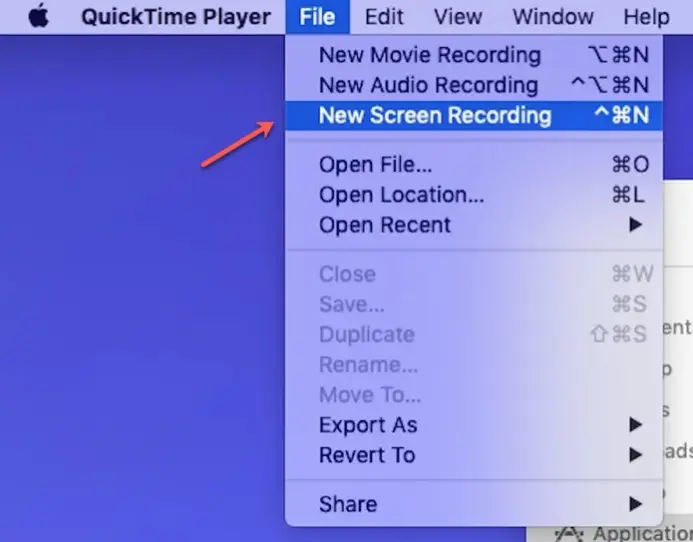
Шаг 3: Включите запись видео и звука.
Появится панель инструментов записи QuickTime Player. Она аналогична панели инструментов «Снимок экрана» в новых версиях macOS. Выберите «Запись всего экрана» или «Запись выбранной части», перейдите в раздел «Параметры», чтобы включить запись звука, и при необходимости выберите вход микрофона.
Шаг 4: Начало/остановка записи.
Нажмите кнопку «Запись», чтобы начать запись видео и звука на Mac. Чтобы остановить запись, нажмите значок записи в верхней строке меню.
Как записать экран Mac с помощью онлайн-рекордера для записи экрана
iTop Online Screen Recorder — это альтернатива встроенным приложениям для записи экрана Mac. Это бесплатное онлайн-приложение, которое позволяет записывать экран Mac со звуком без установки приложения, входа в учётную запись и добавления водяного знака.
Это онлайн-приложение для записи экрана Mac легко открыть в распространённых веб-браузерах, таких как Chrome, Firefox и Opera.
Как записать экран Mac со звуком с помощью онлайн-приложения для записи экрана:
Шаг 1: Откройте веб-браузер и найдите iTop Online Screen Recorder.
Шаг 2: Нажмите «Начать запись» на официальном сайте приложения.
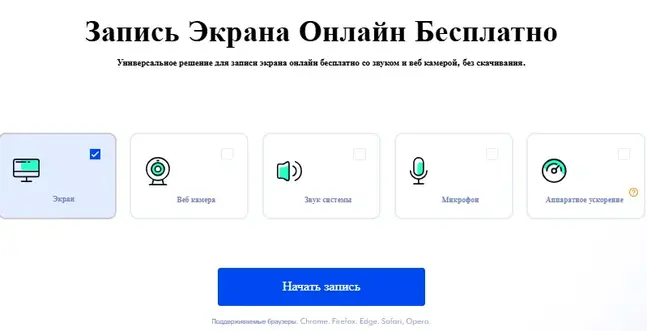
Шаг 3: Выберите «Использовать онлайн-запись экрана». Имейте в виду, что вы можете записать видео длительностью максимум 5 минут.
Шаг 4: Выберите источник звука: «Звук микрофона» или «Звук браузера» и нажмите «Далее».
Шаг 5: Выберите, хотите ли вы захватить видео всего экрана, окна или браузера, а затем нажмите «Поделиться».
Шаг 6: Нажмите кнопку «Запись», чтобы немедленно начать запись.
Бонус: как записать экран ПК со звуком в Windows 10
Запись видео с экрана ПК сложнее, чем на Mac, поскольку на ПК с Windows нет горячей клавиши для записи экрана. Однако в Windows есть бесплатная встроенная программа Xbox Game Bar для записи экрана.
Вы можете открыть панель инструментов Game Bar, нажав клавиши Win + G. Нажмите «Настройки» (значок шестерёнки), перейдите в раздел «Запись» и установите «ЗАПИСЬ ЗВУКА», чтобы записывать видео со звуком. Затем нажмите клавиши Win + Alt + R, чтобы начать запись действий на экране ПК.
Примечание: Xbox Game Bar может записывать только одно активное окно и не может использоваться для записи экрана рабочего стола.
Для записи видео с рабочего стола или любой выбранной области экрана ПК лучше использовать стороннее приложение, например, iTop Screen Recorder.
iTop Screen Recorder — это профессиональный инструмент для записи экрана для Windows 11/10/8/7. Он позволяет записывать высококачественные видеоклипы со звуком, настраивая размер видео, разрешение и частоту кадров. Вы можете записывать видео без ограничений по времени и экспортировать их в широкий выбор видеоформатов. iTop также предоставляет базовые инструменты для редактирования видео.
Как записать экран ПК со звуком в Windows 10:
Шаг 1: Бесплатно скачайте и установите iTop Screen Recorder на ПК с Windows.
Шаг 2: Настройте параметры записи экрана, включая режим записи, выбор экрана, аудиовход и другие.
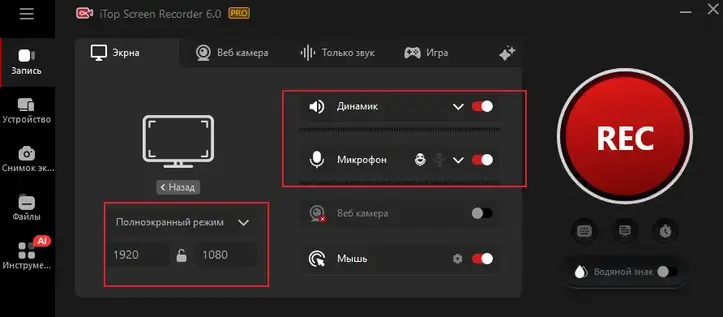
Шаг 3: Нажмите кнопку «ЗАПИСЬ», чтобы начать запись экрана вашего ПК.
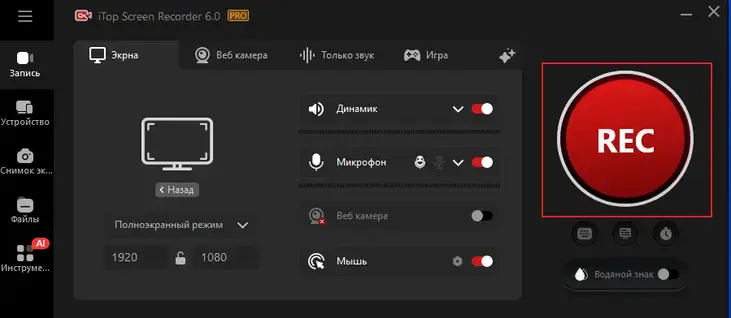
Заключение
Как записать экран Mac со звуком, очень просто с помощью бесплатных и удобных инструментов или стороннего приложения для записи экрана на MacBook или iMac. Записанные видео по умолчанию сохраняются в формате MOV с помощью панели инструментов «Снимок экрана» и QuickTime Play, а онлайн-рекордер экрана iTop сохраняет видео в формате WebM.
На устройствах с Windows iTop Screen Recorder обладает более мощными функциями и идеально подходит для записи видео с экрана ПК.
Записывайте видео & аудио с экрана бесплатно
- Записывайте высококачественное видео с экрана вашего ПК, а также звук с системы или устройства ввода синхронно с видео.
- Упростите количество шагов и кликов мыши, для более комфортного использования. Управляйте всем процессом записи без усилий.
- Поддержка вывода в несколько форматов и преобразование с использованием новейших технологий сжатия. Лучшее качество и меньший размер.







Оставить комментарий Ваш адрес email не будет опубликован.